Cómo enviar videos/fotos de gran tamaño desde iPhone 13/12, etc.
Puede ser muy molesto intentar enviar un video a través de iMessage, correo electrónico o SMS solo para su iPhone X/8/7/6S/6 (Plus) para decirle que el video es demasiado grande. Este es un problema común al que se enfrentan muchos usuarios de iPhone de vez en cuando. Debería poder capturar un video corto de 2 minutos y enviarlo a sus amigos.
Esperamos que al leer esta publicación, pueda hacerlo fácilmente y cuando lo desee. Pero antes de que ofrezcamos soluciones, veamos por qué sigue recibiendo ese mensaje de error cuando intenta enviar videos de gran tamaño.
- Parte 1: Por qué no puedes enviar tu archivo de video
- Parte 2: Cómo enviar archivos grandes de video y fotos en su iPhone X/8/7/6S/6 (Plus)
- Parte 3: 3 alternativas geniales para transferir BigFiles
- Parte 4: Cómo enviar archivos grandes de video y fotos de su iPhone a la PC
iPhone SE ha despertado gran atención en todo el mundo. ¿También quieres comprar uno? ¡Mira el video de desempaquetado del iPhone SE de primera mano para obtener más información al respecto!
Parte 1: Por qué no puedes enviar tu archivo de video
Este problema ocurre principalmente por dos razones. Uno de ellos es que la cámara iSight solo graba videos HD, por lo que incluso su video de dos minutos probablemente tendrá unos cientos de MB de tamaño. La otra razón es que Apple establece un límite de uso de datos como una forma de evitar que los clientes usen demasiados datos, por lo que no le permiten transferir archivos que son muy grandes. Algunos expertos también han dicho que Apple hace esto para evitar una sobrecarga del servidor.
Parte 2: Cómo enviar archivos grandes de video y fotos en su iPhone X/8/7/6S/6 (Plus)
En realidad, hay muchas formas de evitar o solucionar este problema. Es más fácil si tiene un dispositivo con jailbreak, ya que todo lo que necesita es un simple ajuste de jailbreak. Si tiene un dispositivo con jailbreak, esto es lo que debe hacer;
Paso 1 Abre Cydia en tu iPhone
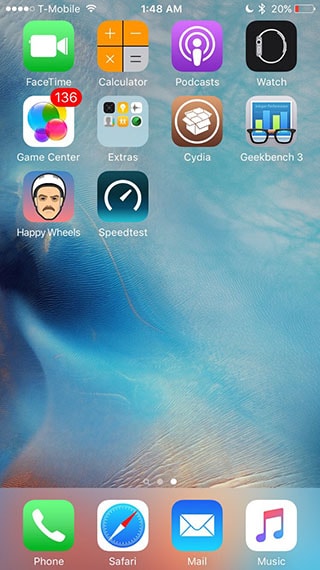
Paso 2 Encuentre un tweak conocido como ‘Envío de medios ilimitado’ e instálelo

Una vez instalado, ahora podrá enviar el archivo de video grande a través de iMessage, correo electrónico o SMS sin que aparezcan los mensajes de error.
Si su dispositivo no tiene jailbreak, necesita una solución alternativa para transferir archivos grandes de video y fotos. En este caso, puede hacer uso de una aplicación conocida como Transfer Big Files. La aplicación está disponible de forma gratuita en la App Store y funciona de manera muy similar a Photo Stream solo con videos también. Deberá tener una cuenta en TransferBigFiles.com donde se almacenarán sus videos y fotos. Obtiene alrededor de 5 GB de almacenamiento y puede cargar hasta 100 MB por archivo.
Aquí se explica cómo usarlo para enviar videos y fotos de gran tamaño desde iPhone X/8/7/6S/6 (Plus).
Paso 1 Sube tus archivos a tu cuenta de TransferBigFiles a través de la aplicación

Paso 2 Adjunte los archivos al mensaje que está enviando y simplemente presione ‘Enviar’
Por supuesto, puede hacer esto usando Dropbox, pero eso significaría que tendría que cargar el archivo en el servidor de Dropbox antes de enviar un enlace a ese archivo. TransferBigFiles y otras aplicaciones similares eliminan este problema.
Parte 3: 3 alternativas geniales para transferir BigFiles
Si por alguna razón TransferBigFiles no es su taza de té, puede probar una de las siguientes aplicaciones que funcionan de la misma manera.
Sunshine
Anteriormente conocida como ShareON, esta aplicación permite a los usuarios compartir archivos grandes de video y fotos. Siempre que la persona a la que desea enviar el archivo tenga esta aplicación en su iPhone, se le puede enviar el archivo casi de inmediato. También es muy rápido: se puede enviar un archivo de 10 GB en cuestión de segundos.
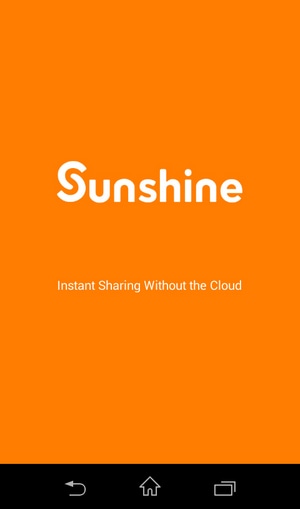
Enviar cualquier lugar
Al igual que Sunshine, esta aplicación también se ha alejado del modelo de la nube cuando se trata de enviar archivos de gran tamaño. Sin embargo, debe crear una cuenta antes de poder usarla. También se toma muy en serio la seguridad haciendo uso de la seguridad SSL y claves de 6 dígitos para emparejar dispositivos.
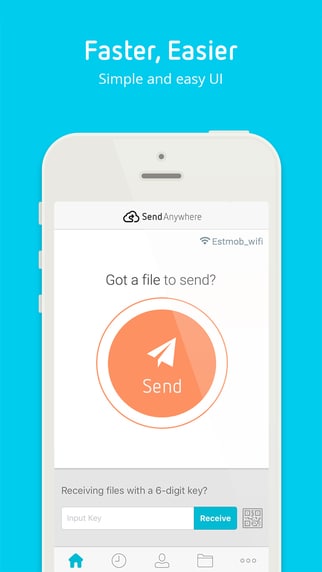
WeTransfer
Esta aplicación no necesita que el remitente y el receptor tengan la aplicación instalada para que funcione. Utiliza direcciones de correo electrónico para compartir archivos. El tamaño máximo de archivo que puede enviar con WeTransfer es de 10 GB. Sin embargo, no hace nada para evitar el agotamiento de los datos, por lo que es posible que desee usarlo en una red Wi-Fi.

Parte 4: Cómo enviar archivos grandes de video y fotos en su iPhone X/8/7/6S/6 (Plus) a la PC
Wondershare DrFoneTool – Administrador de teléfono (iOS) es una excelente herramienta de transferencia de iPhone para ayudarlo a enviar videos grandes y archivos de fotos en su iPhone a la PC sin usar iTunes.

DrFoneTool – Administrador de teléfono (iOS)
Transferir medios desde iPod/iPhone/iPad a PC sin iTunes
- Transfiera, administre, exporte/importe su música, fotos, videos, contactos, SMS, aplicaciones, etc.
- Haga una copia de seguridad de su música, fotos, videos, contactos, SMS, aplicaciones, etc. en la computadora y restaúrelos fácilmente.
- Transfiere música, fotos, videos, contactos, mensajes, etc. de un teléfono inteligente a otro.
- Transfiere archivos multimedia entre dispositivos iOS e iTunes.
- Totalmente compatible con iOS 7, iOS 8, iOS 9, iOS 10, iOS 11 y iPod.
¿Cómo enviar fotos de gran tamaño desde iPhone a PC?
Inicie Wondershare DrFoneTool – Phone Manager (iOS) y conecte su iPhone con la computadora. Hacer clic Transfiere las fotos del dispositivo a la PC Icono en la interfaz principal. Desde la ventana emergente, navegue y seleccione la carpeta de destino para fotos, haga clic en OK para iniciar la exportación.

¿Cómo enviar videos de gran tamaño desde iPhone X/8/7/6S/6 (Plus) a PC?
Haga clic en el ícono Videos en la parte superior de la interfaz principal, luego seleccione una opción específica Películas/Videos musicales/Videos caseros/Programas de TV/iTunes U/Podcasts para transferir. Más tarde, seleccione los videos (Nota: mantenga presionada la tecla Ctrl o Mayús para seleccionar varios videos) que desea transferir a la computadora y haga clic en Exportar> Exportar a PC.

No permita que el tamaño de sus archivos de video o fotos le impida compartir sus creaciones con sus amigos. Utilice una de las soluciones anteriores para transferir fácilmente estos archivos grandes.
Tutorial en video: transfiera archivos grandes de video y fotos de su iPhone X/8/7/6S/6 (Plus) a la PC
últimos artículos

